
Innehållsförteckning:
- Författare John Day [email protected].
- Public 2024-01-30 12:43.
- Senast ändrad 2025-01-23 15:11.
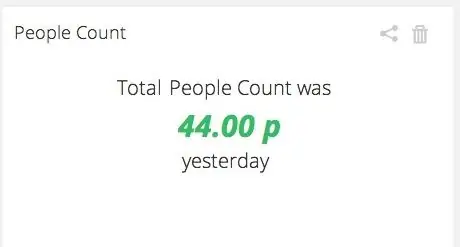

I detta enkla projekt använder vi en rörelsesensor för att upptäcka om ett objekt passerar framför vår Raspberry Pi. Sedan räknar vi hur många gånger det händer och skickar detta värde till Ubidots.
Folkräknare är vanligtvis dyra enheter som används i detaljhandeln för att förstå hur shoppare beter sig. Tack vare Raspberry Pi och Ubidots kan vi bygga en funktionell folkräknare på några timmar och med några dollar!
När vi väl skickat personer som räknar data till Ubidots kan vi skapa fina grafer för analys samt SMS/e -postvarningar.
Steg 1: Skaffa rätt material


För att slutföra projektet behöver du:
- En Raspberry Pi modell B
- En PIR -sensor från Parallax
- En Raspberry Pi -kompatibel USB WiFi -dongel
- Ett USB -batteri för att driva Raspberry Pi (detta är valfritt om du vill lämna Pi helt trådlöst)
- Tre hona-kvinnliga bygelkablar
- Ubidots konto - eller - STEM -licens
Steg 2: Koppla upp saker
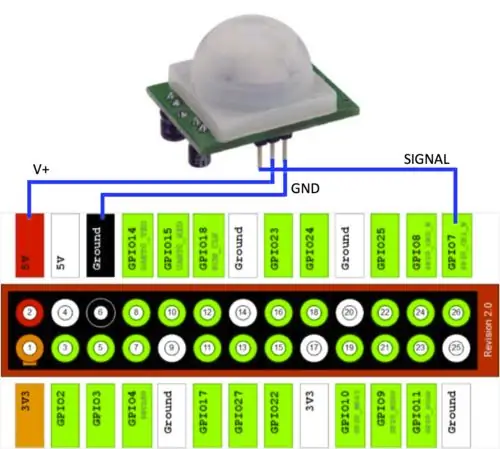
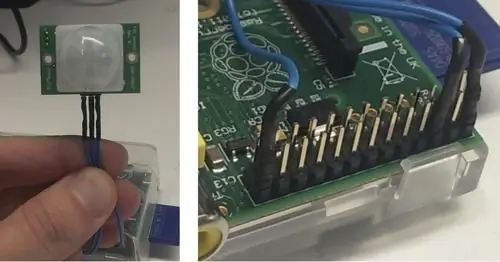
PIR -rörelsesensorn är ganska enkel att använda eftersom den bara har tre stift:
- V+
- GND
- En signalstift som matar ut "1" när det finns rörelse och "0" när det inte finns det.
Inget behov av att lödda något, inte heller att skriva komplexa I2C eller seriella funktioner för att upptäcka denna signal; Anslut bara kablarna direkt till GPIO -stiften på din Raspberry Pi så fungerar det!
Steg 3: Hölje


Eftersom PIR -sensorn är mycket känslig för rörelse använde jag bygelbrytaren bakom den för att ställa in lägsta möjliga känslighet. Jag tog också ett gammalt fodral från ett par solglasögon och gjorde ett hål i det och placerade sedan RPi och PIR -sensorn inuti det. På detta sätt fokuserade rörelsessensorn mycket på en punkt, istället för att vara så omnidirektionell.
Steg 4: Kodning av din RPi
Vid denna tidpunkt antar vi att du har gjort en grundläggande installation av din Raspberry Pi och du tittar på dess Linux -kommandorad. Om inte, rekommenderar vi att du går igenom den här guiden först. Du kan också kolla det här inlägget om hur du använder Wicd för att konfigurera WiFi på din Raspberry Pi.
Låt oss börja med att se till att vi har alla nödvändiga bibliotek:
$ sudo apt-get update $ sudo apt-get upgrade $ sudo apt-get install python-setuptools $ sudo easy_install pip $ pip install ubidots
Skapa en ny fil som heter "peoplecounter.py":
$ sudo nano peoplecounter.py
Och skriv in koden nedan. Se till att ersätta värdena för API -nyckeln och variabel -ID med värdena i ditt personliga Ubidots -konto. (Obs: koden är inte för elegant, men hej jag är inte en Python -utvecklare, bara en hårdvarukille:)
Skriptet består av en slinga som kontrollerar tillståndet för stift #7 (rörelsesensorn). Om den läser "1", vilket betyder att det var rörelse, ökar den variabeln "folkantal" och väntar 1,5 sekunder så att rörelsesensorn återgår till det normala. Detta görs 10 gånger, se till att det är minst 1 sekund mellan varje cykel, sedan skickar den totala summan av "rörelser" till Ubidots. Om du behöver kalibrera People Counter bör du sedan spela med "time.sleep" -raderna med andra värden.
från ubidots importera ApiClient
importera RPi. GPIO som GPIO
importtid
GPIO.setmode (GPIO. BCM)
GPIO.setup (7, GPIO. IN)
Prova:
api = ApiClient ("a21ebaf64e14d195c0044fcc3b9f6dab9d653af3")
människor = api.get_variable ("5238cec3f91b282c7357a140")
utom: print "Det gick inte att ansluta till API: et, kontrollera din internetanslutning"
räknare = 0
folkv = 0
medan (1):
närvaro = GPIO.input (7)
om (närvaro):
folkantal += 1
närvaro = 0
tid. sover (1,5)
tid. sover (1)
räknare += 1
if (räknare == 10):
skriva ut folkantal
people.save_value ({'värde': peoplecount})
räknare = 0
folkv = 0
Steg 5: Visa dina data
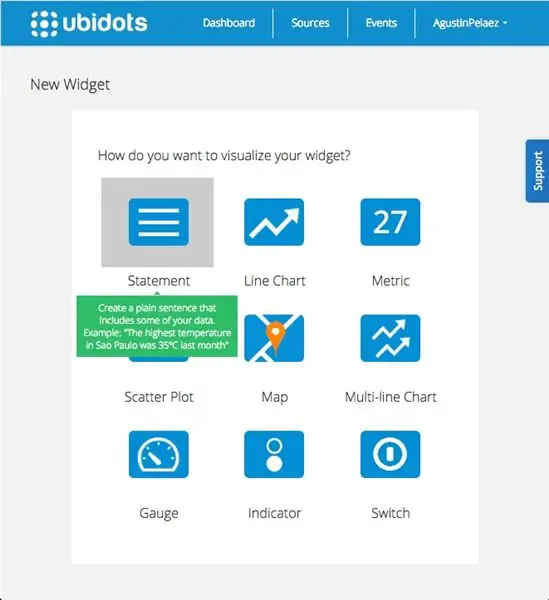
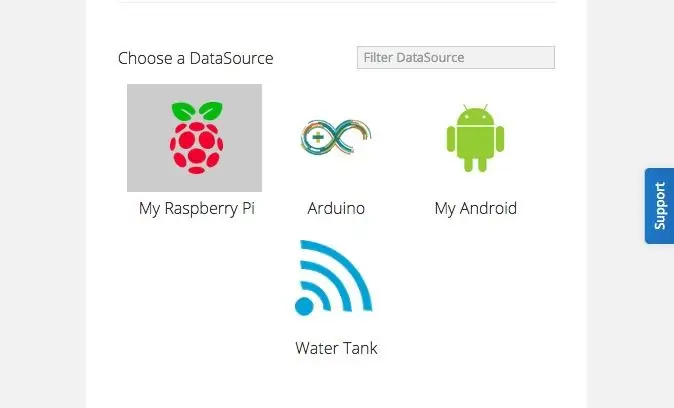
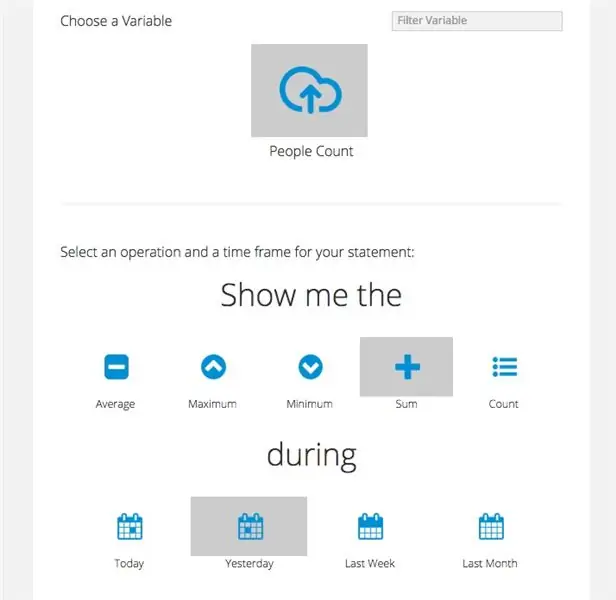
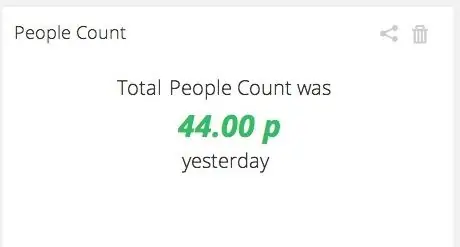
Slutligen, gå till din Ubidots instrumentpanel och lägg till en widget av typen "Statement". Detta visar det totala antalet personer som identifierats inom en tidsram du anger
Steg 6: Förpackning
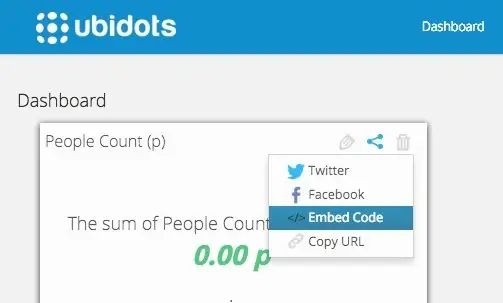
Detta projekt ger en antydan om mängden människor som passerar genom en viss punkt. Det ger inte det exakta antalet personer, med tanke på rörelsessensorns begränsningar, men i vissa applikationer kan det vara tillräckligt.
Den insamlade informationen kan enkelt skickas till Ubidots Cloud, där den kan tolkas genom att skapa varningar, live -instrumentpaneler eller till och med dela denna data i sociala medier, som inbäddningskod, eller bara i en offentlig länk. Du kan också läsa denna data från en annan applikation med Ubidots API.
Rekommenderad:
Hur man bygger en Battlebot med kartong och Arduino: 7 steg (med bilder)

Hur man bygger en Battlebot med kartong och Arduino: Jag skapade battlebots med Arduino UNO och kartong användes för att bygga kropparna. Jag försökte använda prisvärda förnödenheter och gav barnen kreativ frihet när det gäller att utforma sina kamprobotar. Battlebot tar emot kommandon från den trådlösa handkontrollen
Hur man bygger en 8x8x8 LED -kub och styr den med en Arduino: 7 steg (med bilder)

Hur man bygger en 8x8x8 LED -kub och styr den med en Arduino: Jan 2020 -redigering: Jag lämnar det här om någon vill använda det för att skapa idéer, men det är inte längre någon idé att bygga en kub baserat på dessa instruktioner. LED -drivrutins -IC: erna tillverkas inte längre, och båda skisserna skrevs i gammal version
Hur man bygger CubeSat med Arduino och Geiger Counter Sensor: 11 steg

Hur man bygger CubeSat med Arduino och Geiger Counter Sensor: Har du någonsin undrat om Mars är radioaktivt eller inte? Och om det är radioaktivt, är strålningsnivåerna tillräckligt höga för att anses vara skadliga för människor? Detta är alla frågor som vi hoppas kan besvaras av vår CubeSat med Arduino Geiger Counte
Hur man bygger en väderstation med hjälp av XinaBox och Ubidots över HTTP: 7 steg

Hur man bygger en väderstation med hjälp av XinaBox och Ubidots via HTTP: Lär dig hur du gör din egen väderstation på Ubidots, med XinaBox xChips (IP01, CW01 och SW01) ESP8266 Core och Wi-Fi-modulen (xChip CW01) låter användare skicka data från XinaBox modulära xChips till molnet. Dessa data kan övervakas på distans
Hur man bygger en Quadcoptor. (NTM 28-30S 800kV 300W och Arducopter APM 2.6 & 6H GPS 3DR Radio och FlySky TH9X): 25 steg (med bilder)

Hur man bygger en Quadcoptor. (NTM 28-30S 800kV 300W och Arducopter APM 2.6 & 6H GPS 3DR Radio och FlySky TH9X): Detta är en handledning om hur man bygger en Quadcopter med NTM 28-30S 800kV 300W motorer och Arducopter APM 2.6 & 6H GPS & 3DR -radio. Jag har försökt förklara varje steg med ett antal bilder. Om du har några frågor eller kommentarer vänligen svara
